在这篇文章中,您将了解安全启动的含义以及如何在Windows 10和11上禁用或启用它。多年来,企业和个人系统的安全性一直是计算机用户的主要关注点。您不仅有丢失数据的风险,而且在被中间人攻击时,您的隐私也会受到损害。正是在这个前提下,Microsoft引入了安全启动,以保护启动计算机时的启动过程。它可以在加载了 UEFI 固件的较新电脑上找到。安全启动的工作是防止在启动过程中加载未签名的 UEFI 驱动程序和启动加载程序。
您还可以了解有关如何解决Windows中外部硬盘上的"参数不正确"问题的更多信息,如何在Windows 10上清除缓存,域控制器:如何在Windows Server 2022上安装和配置Active Directory域服务,如何在Windows 10中解密使用加密文件系统加密的文件和文件夹, 如何在Windows Server和网络文件系统上创建和配置共享文件夹:如何在Windows Server上安装NFS Server。
什么是安全启动?微软安全引导是微软的Windows 8的一个组成部分,扩展更多的安全发展到Windows 10和11操作系统依赖于UEFI规范的安全引导功能,防止恶意软件应用程序和“未经授权的”操作系统从计算机启动过程中加载。
尽管激活它将使在计算机上安装Linux或其他操作系统变得困难,但安全启动功能主要旨在通过阻止在启动过程中加载未经授权的活动和驱动程序来保护用户免受rootkit和其他低级恶意软件的攻击。现代计算机启用了该功能。这是 UEFI 中的一项平台功能,它取代了传统的 PC BIOS。
如果您听说过"双启动"这个词,并希望在您的计算机上尝试一下,并发现您需要禁用安全启动才能实现您的目标。然后,这篇文章在正确的时间来到你身边。尝试双启动的目的是在PC上安装多个操作系统。您可以将Windows 11,10和Unix / Linux操作系统全部安装在一台PC上,并在启动过程中选择要使用的操作系统。
什么是双启动?双引导就是在一台计算机上安装多个操作系统,并能够选择启动哪个操作系统。术语双启动指的是特定于两个操作系统的公共配置。多重引导可能需要自定义引导加载程序。检查安全启动是否已启用
在跳转到禁用或启用安全启动之前,让我们首先检查它是否已启用。大多数电脑和笔记本电脑都打开了安全启动。如果要检查其状态,
按窗口 + R 键打开运行窗口键入命令 "msinfo32"运行窗口
3. 在系统摘要中,查找"安全启动状态",如下所示。
安全启动状态
如何在Windows 11上禁用安全启动关闭安全启动功能的步骤对于Windows 11和Windows 10系统几乎相似。
在 Windows 任务栏的搜索选项中搜索"高级启动选项"。 然后,选择"更改高级启动选项",如快照中所示,或者可以同时按键盘上的Ctrl + Alt + Delete键打开"任务管理器"菜单。然后单击电源按钮,按住键盘上的Shift键,然后单击重新启动按钮。搜索高级启动选项
第 2 步 –单击"更改高级启动选项"后,将出现以下屏幕。您只需要单击"立即重新启动"在"高级启动"下即可。
点击立即重启
第 3 步 –上述命令将在高级模式下重新启动PC,该模式带有许多高级选项,可让您配置Windows。某些高级选项是使用外部设备,使用高级选项对Windows进行故障排除,或重置PC等。屏幕显示如下。单击疑难解答。
第 4 步 –您可以在上面看到"疑难解答"选项有两个选项 - 重置PC和高级选项。因此,单击"疑难解答"后,您将出现相同的两个选项。单击"高级选项",如下所示。
步骤5 –高级选项看起来与下面显示的屏幕截图完全相同。选择"UEFI 固件设置"。
选择 UEFI 固件设置
步骤6 –单击UEFI固件设置后,它将再次重新启动系统,或者在Windows 11的情况下要求您重新启动系统。因此,单击下一个屏幕上的重新启动。
点击重启
但是,上述操作将在BIOS中启动PC,您将看到不同的BIOS设置。如下面的屏幕截图所示,您只需使用向上和向下箭头键在"禁用"和"启用"之间移动。
禁用/启用安全启动
请注意,上述步骤适用于Windows 10。唯一的区别在于Windows 10和Windows 11的外观和感觉。
或者,您可以在电脑启动后立即多次按 F12 键来访问主板固件或 BIOS 设置。打开固件设置可能是不同的键,具体取决于设备制造商。某些电脑制造商确实分配了 F2 或 Del 等密钥。
禁用安全启动后会发生什么情况禁用此安全功能后,电脑不会检查你是否正在运行经过数字签名的操作系统。但是,在设备上使用Windows 11或Windows 10时,您不会感到任何差异。
以下是禁用 Windows 安全启动选项后电脑上允许的一些条件:
从外部设备(如 USB 或 CD)在电脑上启动 Windows。双操作系统启动,如Windows与Linux,MacOS,Ubuntu或Fedora。使用Windows密码恢复工具启动Windows运行以前版本的Windows等。
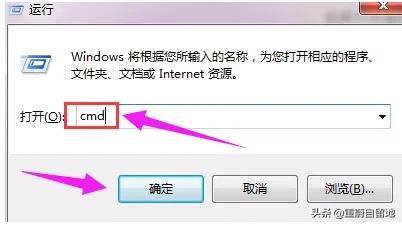
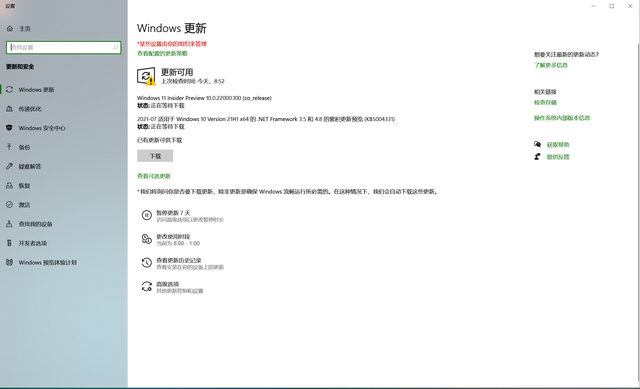

![RedHat服务器上[Errno 5] OSError: [Errno 2]的解决方法](https://img.pc-daily.com/uploads/allimg/4752/11135115c-0-lp.png)

